
ThinkPad X1 Carbon (2018): černé pírko s dockem (recenze)
11. 6. 2018 | 13
Lenovo nám skrze svůj ThinkPad X1 Carbon už pět generací dokazuje, že přívlastky jako pracovní, luxusní, moderní, lehký, tenký nebo odolný lze skloubit do jednoho produktu. A dnes tu konečně máme na test šestou generaci s procesory Coffee Lake!
Pokud trochu sledujete moje články, určitě víte, že jsem člověk, který vyhledává kompaktní pracovní notebooky. Nerad ale dělám mnoho kompromisů, a tak za zlatý střed považuji ztenčené 14″ modely řady T – jsou dostatečně tenké a lehké, přitom nabízí plnohodnotnou klávesnici, displej s rozumnou úhlopříčkou i rozlišením, možnost dokovat, dlouhou výdrž na baterii i slušnou konektorovou výbavu. Proto, ačkoliv pro mě byly ThinkPady X1 (Carbon) už od první generace velmi atraktivní díky svému důrazu na váhu, rozměry a design, vždy jsem je nakonec (s těžkým srdcem) z výběru vyloučil hlavně kvůli konektorům a dokování.
Jak ten čas letí! Před sedmi lety jsem klíči a kuchyňským nožem drápal po Gorilla Glass ThinkPadu X1; před šesti lety zase žasl nad tenkostí, lehkostí (a překvapivě kvalitním TN displejem) prvního ThinkPadu X1 Carbon, který při porovnání s mým tehdejším T420s byl úplným zjevením; čtyři roky zpátky jsem se snažil bránit nakonec nepovedený dotykový proužek klávesnice místo šesté řady kláves, no a poměrně nedávno zase žasl nad stříbrným Carbonem. Ale pořád to nebylo zařízení pro mě…
Tedy až dodnes, kdy právě šestá generace ThinkPadu X1 Carbon (alespoň pro mě) vše mění! Přestože Carbon s každou generací přinášel evoluci namísto revoluce, takříkajíc zrál jako dobré víno, protože už původní model z roku 2012 položil základy celé této řady, kterých se Lenovo dodnes drží, a vlastně kdybyste vedle sebe položili všech šest Carbonů, rozdíly budete hledat na první pohled jen obtížně. Změny spočívají v detailech a v tom, jak se vyvíjely technologie a konstrukce – dnešní Carbon je tenčí, lehčí a výkonnější, no a samozřejmě také do detailu vybroušený.
Tou zásadní změnou pro mě však je příchod nové generace dokování, která je založena na univerzálním Thunderbolt rozhraní a trochu připomíná úspěšné pokusy Lenova s OneLink dokováním – pryč jsou doby dokovacích konektorů na rubu notebooku, tenká těla to už dnes nedovolí. Přichází dokování z boku, které právě dává šanci dokovat i Carbonu. A to je velká věc, protože najednou se z exota, kterého do firem nikdo moc pouštět nechtěl, stává plně standardizovaný, byť luxusní pracovní notebook, který si vyšší manažer může koupit, aniž by způsoboval bolehlavy IT oddělení.
Tak se už nezdržujme a pojďme se na toho útlého krasavce, co konečně nativně dokuje, podívat!
Vzhled a zpracování
Nový Carbon si zachovává stejné základní designové rysy jako všechny jeho předchozí generace, kombinuje tak černý ThinkPad industrialismus s moderními tenkými a ladnými křivkami, které ještě podtrhují jeho už tak impozantně tenké provedení, základna je proto plynule zkosená směrem dopředu. Potěší, že se všude, kde to bylo jen trochu možné, odebíraly milimetry – nejvíc je to znát na úžasně tenoučkém rámečku displeje, který poskytuje místa jen tak akorát, aby pojmul také čočku webové kamery s mikrofony.
Celé zařízení také aktualizovalo designové detaily tak, aby plně ladilo s letošním trendem celé rodiny ThinkPad – předně, ThinkPad letos striktně používá pouze tříbarevnou paletu černé, bílé a červené s tím, že pouze popisky relevantní pro uživatele mohou být bílé, s červenou se šetří a podřídit se musely i diody a panty. Výsledek? Bílá je tak vlastně jen klávesnice a několik indikačních diod (včetně napájení a nabíjení), jakékoliv další popisky (a to i loga výrobce nebo ThinkPad!) jsou v černém, lesklém provedení. Zpočátku mě to překvapilo a chvíli mi trvalo, než jsem na to přistoupil, ale musím uznat, že to dává smysl (snad jen to logo ThinkPad bych nechal tradičně stříbrné) – žádné rozptylování, logo Lenovo nebo regulační popisky nejsou důležité; uživateli, soustřeď se na klávesnici, polohovadla a displej! Leskle černé popisky navíc v kontrastu se saténovým povrchem ostatních ploch vypadají velice elegantně! No a abyste se se svým luxusním Carbonem odlišili od ostatních, najdete na víku displeje kromě loga ThinkPad také elegantní znak X1.
Carbon svého času dostal svůj název proto, že ve své konstrukci využíval výhradně kompozitní materiály v čele s karbonovými vlákny. Pro dosažení potřebné odolnosti, tenkosti a váhy tomu samozřejmě není jinak ani letos – víko displeje kombinuje karbonová vlákna se skelnými (kvůli anténám), základna tradičně hořčíkové slitiny.
Při váze 1,13 kg a tloušťce pouhých 16 mm má zařízení stále vynikající tuhost všech částí konstrukce, působí velmi jednolitě a bytelně. Přesto ale, protože zde mluvíme o luxusním stroji, si musím rýpnout, že při zdvihnutí za roh základny zaslechnete nějaké to drobné zalupání, jak o sebe díly třou.
Když už mluvíme o zvedání, dodám jen, že první uchopení Carbonu do ruky je úžasný pocit, který – překvapivě – ani po pár dnech nevyprchá.
Obraz a zvuk
Šestá generace ThinkPadu X1 Carbon může být osazena jedním ze tří 14″ IPS panelů – základem je matná Full HD obrazovka s LED podsvícením o intenzitě 300 nit, 72% gamutem, udávaným kontrastem 700:1 a samozřejmě širokými pozorovacími úhly. Tento displej jako jediný pak může být i dotykový (one-cell technologie, takže na pohled není poznat, že se jedná o dotykový displej). Předpokládám, že toto bude ta méně vyhledávaná volba. Další variantou, kterou jsme našli i v našem testovaném kousku a která zřejmě bude nejoblíbenější, je WQHD panel (2 560 × 1 440 bodů) jinak shodných parametrů. No a třetí, nejvyšší volbou je rovněž WQHD panel, ovšem s kontrastem 1 500:1, plným 100% gamutem a zvýšeným jasem na 500 nit. Díky tomu nabízí atrakci v podobě podpory HDR zobrazení ve formátu Dolby Vision (předpokládám, že by se tak mělo jednat o 10bitový panel). Tento displej je ale pouze v lesklém provedení a očekávám, že bude jen okrajovou záležitostí.
Zpět ale k hodnocení osazeného WQHD IPS panelu (LG LP140QH2-SPB1). Ten mě popravdě mile překvapil. Samotný nadstandardní jas 300 nit je znát, obvykle jsem displej (i za dne) používal s 60-80% úrovní jasu, protože 100 % bylo jednoduše zbytečných. Panel má navíc subjektivně opravdu pěkné barvy, teplými tóny a sytou červenou mi připomněl displeje ze starších ThinkPadů W. Zároveň jsem nepozoroval žádné neduhy v zobrazení v podobě problémů s kontrastem, zobrazením černé či prosvítáním podsvícení. Celkově bych tento displej doporučil nejen kvůli kvalitě zobrazení, ale také díky rozlišení, které na 14″ úhlopříčce nabídne po nastavení 150% měřítka ostrý a čitelný obraz v adekvátní velikosti. Dle nezávislého měření serveru Notebookcheck.net dokonce tento panel své udávané parametry překonává (reálná svítivost 350 nit, kontrast 900:1, minimální prosvítání podsvícení, velmi dobrá černá, 100% sRGB, 70% AdobeRGB, žádné problémy s PWM blikáním).
Víko displeje drží dva kovové, tentokrát černé panty, které se zakusují do základny, ale umožňují otevření do plných 180°. Svým chodem se jedná o jedny z nejlepších pantů, které jsem na ThinkPadu měl tu možnost vyzkoušet – otevírají se plynule, umožňuji otevřít víko i jednou rukou, přesto jsou dostatečně tuhé a pevné – takhle mají vypadat panty v nejvyšší řadě ThinkPad!
Nad displejem, ve velmi tenkém rámečku, najdeme tradičně čočku 720p webové kamery včetně dvou mikrofonů a bílé indikační diody. Obraz i zvuk je tradičně kvalitní. Novinkou, kterou jsme zde na blogu již několikrát zmiňovali, je vestavěná mechanická krytka kamery ThinkShutter – posunutím doleva je kamera funkční, doprava ji naopak skryjeme. Konec izolepám, volejme třikrát sláva! Dodám, že lze nakonfigurovat také IR kameru pro rozpoznání obličeje – ta nepodporuje ThinkShutter a ve firemním prostředí se asi nechytne, nicméně je to velmi pohodlný a rychlý způsob přihlašování.
Ale se zvukem, resp. vestavěnými reproduktory spokojený nejsem. Ač papírově splňují všechny předpoklady (dva 1W reproduktory, rozšíření Dolby včetně Dolby Atmos), jejich projev je tišší, než bych čekal, a zvuk je méně prokreslený a plechovější, než bývalo zvykem dříve. Tohle je ale, zdá se mi, společné téma více dnešních ThinkPadů (podobně mě zklamal i P51s/T570, což u 15″ notebooku nechápu dvojnásob). Není to žádná tragédie, ale od prémiového notebooku čekám víc.
Klávesnice a polohovadla
Klávesnice – výborná. Polohovadla – výborná. Jdeme dál…
Nebojte, takhle vás samozřejmě neodbudu, jen mám pocit, že tady opravdu není co hodnotit (aby nebylo pochyb, to myslím zcela pozitivně). Klávesnice používá stejné rozložení jako ostatní ThinkPady v posledních letech – jedná se tak o šestiřadou klávesnici, která ve své horní řadě standardně preferuje vedlejší funkce (hlasitost, jas, sítě apod.) před F1-F12, ačkoliv toto chování lze přepnout díky tzv. FnLocku a stálým nastavením v BIOSu či aplikaci Lenovo Vantage. Na klávese F12 je uživatelsky nastavitelná funkce označená piktogramem hvězdy.
V české verzi na klávesnici najdeme dvouřádkový Enter a nechybí samozřejmě předsunutý blok s šipkami a PgUp a PgDn. Namísto vícebarevných indikačních diod nově používá pouze diody bílé pro signalizaci FnLocku, CapsLocku a ztlumení reproduktorů či mikrofonu.
Ostrůvkový ergonomický tvar kláves, který redukuje překlepy, samozřejmě zůstal zachován. Legendární mechanika pod nimi rovněž, klávesnice na ThinkPadu X1 Carbon šesté generace je zase o kousek jemnější, má maličko mělčí chod, ale stále adekvátně jasný stisk a špičkovou mechaniku, která dává jasnou odezvu a díky kompletnímu zabudování v hořčíkovém odlitku vydává jen kultivované zvuky. Dvoustupňové bílé podsvícení samozřejmě nechybí.
Jako každý správný ThinkPad nabízí i Carbon dvě polohovací zařízení – legendární TrackPoint s červenou čepičkou bezi klávesami G, H a B doplňuje trojice vyhrazených kláves s původní mechanikou a jemným chodem, které mají letos naprosto příkladný také zvukový projev. Konstrukce TrackPointu se ale zjednodušila (to platí již delší dobu, ale myslím, že stojí za to to zmínit) – zřejmě kvůli místu je výška celého mechanizmu spolu s trnem nižší a obsahuje méně prvků (třeba vložka, která zde dřív vždy byla, je úplně pryč, nyní se červená čepička, která má silnější stěny, nasazuje přímo na samotný trn). Možná i kvůli tomu se mi stávalo, že se – sice občas, ale častěji, než bych čekal – pohyb kurzoru zasekl a šipka na obrazovce ještě pár vteřin dojížděla. Opět – není to nic nového, toto se čas od času vždy TrackPointům stávalo, protože se jedná o tlakové zařízení, ale s Carbonem se mi to stávalo častěji a výrazněji než u jiných ThinkPadů. Je ale dost možné, že Lenovo aktualizuje ovladač a situace se zlepší.
Pro uživatele, kteří ještě k TrackPointu nedorostli, tu je samozřejmě také poměrně velký clickpad s povrchem z matného skla a rovněž jemným, ale jasným stiskem, který zhodnotím jen tak, že je s ním jedna báseň pracovat. Ten nově plně odpovídá standardu Windows „precision touchpad“ včetně všech souvisejících gest.
Konektivita (aktualizováno 14. 6. 2018)
Všechny dnes běžně existující formy bezdrátové komunikace dokáže nový ThinkPad X1 Carbon obstarat – standardně je k dispozici Wi-Fi (dvoupásmová Intel 2×2 802.11AC) a Bluetooth 4.1 (hardware podporuje 4.2). Volitelně lze konfigurovat také mobilní připojení (LTE modem) a NFC.
Z fyzických konektorů je k dispozici, řekl bych, vše, co byste mohli potřebovat, přičemž zbytek doplníte zadokováním. Nalevo to je Thunderbolt 3 (USB-C), dokovací konektor (kombinace Thunderbolt 3 a zmenšeného LAN konektoru, dle modelu s podporou vPro, nebo bez ní), USB 3.0 a plnohodnotné HDMI. Oba USB-C (Thunderbolt 3) konektory lze využít také k nabíjení. Thunderbolt 3 dokáže vyvést obraz v maximálním rozlišení 5 120 × 2 880 při 60 Hz, HDMI je omezené „pouze“ na 4K (4 096 × 2 160) při 30 Hz. Celkově grafický čip podporuje tři nezávislé displeje. V balení s notebookem najdete rovněž redukci ze zmenšeného LAN konektoru na plnohodnotný RJ-45 – jen si ji nesmíte zapomenout nosit s sebou, pokud se běžně pohybujete v místech bez Wi-Fi (a nebo používáte aplikace, kde drátovou síť kvůli odezvě prostě potřebujete)…
Pravobok nabídne pouze zdířku pro zámek Kensington, stále napájené USB 3.0 a sdružený 3,5mm audio jack. V tenké zadní straně, kterou běžně překrývá otevřené víko displeje, se pak schovává šuplík pro nano SIM kartu a slot pro MicroSD kartu. Je chválihodné, že se Lenovu podařilo do Carbonu dostat slot pro SD kartu (z některých dřívějších modelů zmizel), nicméně jeho řešení není příliš užitečné a nese se v duchu mobilů a tabletů – pro odjištění šuplíku je třeba špendlík a zavřený displej, manipulace je tak omezená, zdlouhavá a nepohodlná – řešení pro fotografy to rozhodně není. Slot tak než jako „čtečka karet“ slouží spíše jako stálé rozšíření vnitřního úložiště, které mi ale osobně při velikosti a rychlosti interního SSD disku (v porovnání s rychlostí a cenami SD karet) nedává smysl. Na druhou stranu si v době cloudů a přenosu fotek z fotoaparátu přes Wi-Fi ani nevzpomínám, kdy jsem naposledy potřeboval čtečku paměťových karet v notebooku.
Zabezpečení
Na pravé opěrce zápěstí, hned vedle touchpadu, najdeme celkem rozumně umístěnou čtečku otisků prstů od Synaptics v podobě malého dotykového okénka s bílou diodovou indikací, která zabliká oranžově, když není otisk rozpoznán. Tyhle nové dotykové čtečky na ThinkPadech mi přijdou méně citlivé než ty „přetahovací“, ale je to rovněž hodně o zvyku. Výhodou každopádně je nativní podpora biometriky Windows Hello a – jak je zvykem – vyhrazený čip s uloženými otisky.
Když už mluvíme o čipech, notebook samozřejmě disponuje vyhrazeným TPM 2.0 čipem a dle modelu také podporou centrální správy a zabezpečení Intel vPro. Hesla BIOSu a po spuštění netřeba zmiňovat.
Výkon, chlazení, baterie
Testovaný Carbon k nám dorazil v takové ne úplně vyvážené, nicméně na testovací notebook poměrně vhodné konfiguraci, která dokáže celkem dobře demonstrovat, co v útlém rytíři v karbonové zbroji je. Kromě již zmíněného „lepšího“ displeje najdeme „pod kapotou“ SOC platformu s procesorem Intel Core i7 osmé generace Coffee Lake s integrovanou grafikou Intel UHD 620, 8 GB RAM (s tímto procesorem bych očekával plných 16 GB) v dvoukanálové konfiguraci napájené na desce (notebook nemá žádné sloty na operační paměť, proto v případě nákupu vybírejte procesor i paměť s rozvahou, už je nikdy nerozšíříte) a velmi rychlé, 512GB SSD.
Těší mě, že se Lenovo napravilo, pochopilo, že notebooky někdo musí občas rozebírat (byť jen kvůli přidání LTE modemu, RAM, výměně SSD nebo baterie) a nové modely – stejně jako Carbon, ale u toho to platí vlastě odjakživa – se velmi snadno rozebírají. Spodní kryt drží pět Philips šroubků a směrem odzadu jde odklopit ven. Přesto ale přiléhá pevně díky šikovným plastovým pružinkám. Jen tak dál!
Testovaná konfigurace:
- CPU: Intel Core i7-8550U „Coffee Lake“ (1,8-4,0 GHz, 4 jádra / 8 vláken, 8 MB cache)
- GPU: integrovaná Intel UHD 620
- RAM: 8 GB LPDDR3 2 133 MHz, dual-channel
- Úložiště: 512GB NVMe SSD
Nad procesory Coffee Lake se chvíli pozastavím, protože po delší době se jedná namísto pouhé pomalé evoluce o skutečnou malou revoluci. Osmá generace mobilních procesorů Intel Core totiž dokáže standardně i do takto kompaktního notebooku přinést fyzická čtyři procesorová jádra, která se díky HyperThreadingu rozloží až do osmi vláken. Už to samo o sobě znamená prakticky dvojnásobný výpočetní výkon oproti minulé generaci! K tomu všemu ale dokáže být procesor (resp. celý SOC) nejen rychlý, ale taky velmi energeticky hospodárný. Oproti sedmé generaci je posun v rychlosti odezvy znát. Vyladěný je i samotný spánek a probouzení, které je nyní okamžité – s takovým notebookem je opravdu radost pracovat, protože jednoduše na nic nečekáte!
Níže klasické syntetické testy…
No ale co na nárůst jader a výkonu říká chlazení? V první řadě je potřeba zmínit, že s přesunem dokovacího konektoru na levobok všechny menší ThinkPady přechází na konfiguraci s výdechem chlazení napravo právě z toho důvodu, že pro soustavu chlazení a jeho výdechy už vlevo nezbývá místo. Pozitivní je, že X1 Carbon se ani v zátěži nemění v horkovzdušnou pistoli (ventilátor tak daleko nedofoukne), takže problém s hořící rukou na myši registrovat zřejmě nebudete (nehledě na to, že nyní budete mít notebook v docku); navíc neočekávám, že by si tento notebook někdo kupoval pro náruživou dennodenní práci v náročných aplikacích, takže to za problém označit nemůžu.
Při provozu na baterii je Carbon zcela tichým a chladným společníkem, za což dávám všechny palce nahoru! Když je ale připojený k externímu napájení, procesor dokáže svůj takt držet nahoře (kolem 3,6-3,9 GHz) i při nižší zátěži, na což adekvátně reagují teploty tenkého těla i samotný ventilátor – jeho zvuk není ani při vyšších otáčkách nepříjemný (velmi jemné svištění), ale notebooku i sobě uděláte lépe, když jej položíte na stůl. Anebo jej na klíně nezatěžujte kontinuálně, protože chlazení i teploty spadnou okamžitě po skončení zátěže. Obecně nový X1 Carbon dlouhodobé zátěži neodolává dobře – teploty jader se při okolních 25 °C vyšplhaly po 20 minutách až za 98 °C, což už je hraniční teplota a procesor musel podtaktovávat (průměrná teplota 91 °C, průměrné takty 1,88 GHz), aby se nepřehřál. Pozitivní body notebooku nepřipisují ani teploty těla v takové situaci, kdy v pravé části klávesnice atakují 60 °C, což je skutečně hodně – takhle vysoko jsme se už dlouho nepodívali! Ponaučení je jasné: ThinkPad X1 Carbon šesté generace je sice výkonný stroj (téměř dvojnásobný výpočetní výkon oproti minulé generaci), ale na dlouhodobou zátěž stavěný rozhodně není, na náročné výpočty si určitě pořiďte větší model (nebo desktop).
V těle notebooku se nachází uživatelsky nevyměnitelná 57Wh Li-Ion baterie, u níž Lenovo udává, že dokáže udržet notebook naživu až 19,3 hodiny. To je – jak už to u takových čísel bývá – hodně (řekněme) laboratorní hodnota. Reálně se budete schopni dostat na 8-10 hodin v rozumných režimech (nižší jas displeje, práce s Office apod.). O nabíjení se stará dodávaná 45W USB-C nabíječka. Jak jsem zmínil, nabíjet lze pomocí obou USB-C/Thunderbolt 3 portů. S 65W nabíječkou můžete navíc využít rychlé nabíjení RapidCharge, kdy baterii do 80 % nabijete za necelou hodinu, plné nabití pak trvá 1:15 až 1:30 hodiny. Jako jiná zařízení se i Carbon v takovém případě celkem zahřívá.
Related
Shrnutí
ThinkPad X1 Carbon (2018) již šesté generace se prezentuje jako prémiový, luxusní pracovní notebook – ThinkPad každým coulem, ale na dietě, chcete-li. Hodně ve mně evokuje japonskou preciznost a smysl pro detail. Ale co to znamená? Asi bych celý pocit z tohoto úctyhodného stroje shrnul takto: představte si, že vezmete klasický, velký ThinkPad, dáte ho týmu špičkových inženýrů s tím, že ho mají dostat do 16mm těla o váze 1 kg. A víte co? Oni to dokážou!
Carbon ročníku 2018 vyzrál do té míry, že jej díky dokování konečně mohu začít považovat za plnohodnotný ThinkPad. A to je velký úspěch! Není totiž samo sebou, aby lehký, tenký a špičkově zpracovaný notebook s moderním, ale stále jasně identifikovatelným designem ThinkPad splňoval taková kritéria a nedělal (tentokrát téměř žádné) kompromisy. Přidejme k tomu špičkovou konstrukci, výborný displej, tradičně vynikající klávesnici a polohovadla, moderní konektorovou výbavu nebo solidní výdrž na baterii. Zvlášť znovu vypíchnu krytku kamery ThinkShutter, která je velmi šikovným a vítaným vylepšením – další z drobností, které dělají velkou službu.
Za vyloženě kompromisní řešení, se kterými jsem nebyl spokojený, považuji letošní reproduktory, které mi přijdou na jinak vynikající zařízení zbytečně pod úroveň. Mírně zamrzí výdech chlazení vpravo, ale největší výtkou jsou vysoké teploty při delší zátěži – na dlouhé výpočty si Carbon rozhodně nepořizujte!
- Špičkové zpracování
- Lehké a tenké provedení
- Výborný displej
- Krytka kamery ThinkShutter
- Špičková klávesnice
- Vynikající polohovadla
- Moderní konektory a dock
- Velmi dobrý výkon
- Solidní výdrž na baterii
- Rychlé nabíjení
- Vysoké teploty v zátěži
- Výdech chlazení vpravo
- Tišší, plechový zvuk
- MicroSD v šuplíku
- Méně citlivá čtečka otisků
AUTOR: Matěj Gottwald
Odpovědět
Zrušit odpověďKomentáře
Štítky
2v1 AMD AMD Ryzen Android Broadwell Dolby Dolby Atmos Dolby Vision gaming IdeaCentre IdeaPad Intel Intel Core JBL KitKat klávesnice Legion Lenovo Moto Motorola NAS (síťová úložiště) notebook nVidia problém recenze retro Skylake smartphone SSD tablet ThinkBook ThinkCentre ThinkPad ThinkPad X1 Carbon ThinkVision TrackPoint Vibe video výběr notebooku Windows Windows 8.1 Windows 10 X1 Carbon Yoga řešení



















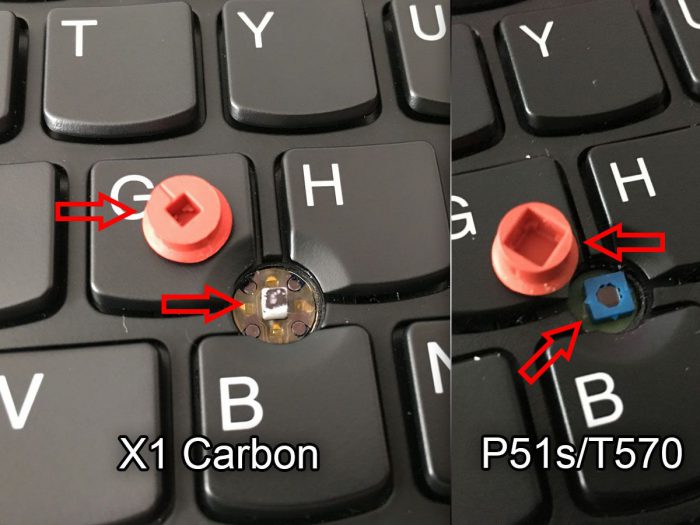





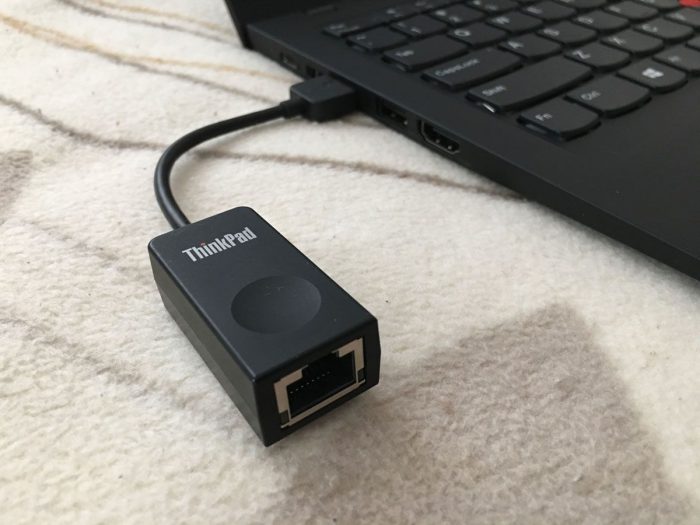











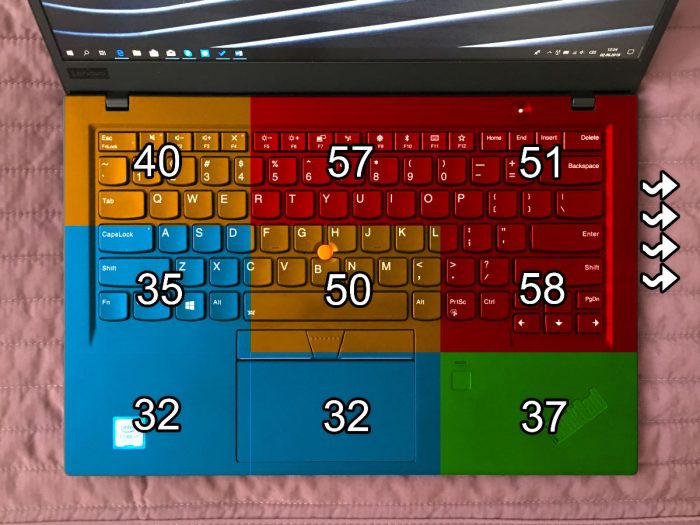









Ještě bych k nevýhodám přidal, že notebook je inzerován s NBD podporou, která ale je jen obchodní fintou a ne reálnou NBD. Týden už nemůžu svůj X1 Carbon používat, protože píše chybu větráčku a díky tomu jsem se dozvěděl:
– Termín opravy bohužel závisí vždy na dostupnosti náhradní dílů ve skladech výrobce, které se objednávají přímo z Lenova a nejsou drženy na lokálních pobočkách servisních partnerů.
– Mrzí nás problém s dodáním dílu, nicméně jedná se o záruku Onsite s NBD response, nikoliv fix. Dle Vašeho popisu bude reklamace řešena na místě, tedy formou onsite, proto zde není důvod pro vracení peněz za onsite záruku.
Řešil jsem to s několika kolegy a Dell poskytuje opravdovou NBD záruku, kdy technik přijede s náhradními díly a rezervním notebookem. Lenovo Vám jen odpoví, že máte čekat.
Uvažuji o tomto ultrabooku jako náhradu za klasické PC na práci. Tzn. 8 hodin na stole, s dockem, externí monitory, externí disk, klávesnice, myš. A následně přenášení, soukromé využití. Náplň práce je vývoj/programování, tedy nic extra výpočetně náročného, občasná práce v Photoshopu nebo střih videa. Co mě zajímá, zda to notebook dlouhodobě (roky) přežije vzhledem k uváděným teplotám a jaký bude vliv na baterii, když většinu času bude notebook napájen z docku.
Dobrý den, využití, které popisujete, je vlastně typické využití firemního ThinkPadu. V tomto případě bych se teplot nebál. Vliv na baterii bude stejný jako u jakéhokoliv jiného notebooku v podobném vytížení (a že ThinkPady takto fungují asi nejčastěji), takže ano, je možné, že po 3 letech budete měnit baterii, to je ale u Carbonu snadné.
V podstatě tímhle způsobem (12h denně, většinou minimální zátěž) používám 7 let X220, mám nastavenou nižší rychlost ventilátoru a ani v idle se nedostanu s teplotou procesoru zavřeného notebooku v docku pod 60 stupnů. Jen jsem už 2x měnil větrák, jednou na konci záruky, podruhé sám předloni.
Baterie je loterie, tahle mi i po těch sedmi letech vydrží přes 4h s minimálním taktem CPU, u předchozí T61 byla baterie 2x mrtvá (+-5 minut) po roce a půl.
Prenos fotiek cez wifi je pomaly, cize citacku kariet by som nezatracoval a to, ze autor to udajne nepotrebuje neznamena, ze to na normalnom notebooku nema byt. Mam rad taketo radoby uvahy, ludi, ktory nepracuju s vacsimi súbormi na karte.
Díky za reakci! Ten odstavec o čtečce karet nevyzněl tak, jak jsem jej zamýšlel (možná ho přepíšu) – jak je vidět z mínusů na konci, moje myšlenka byla, že čtečka karet v šuplíku je špatně a nepohodlná (takové řešení je vhodné pro mobily a tablety, kde kartu nevyndáváme, ne pro notebook, kde se počítá s její výměnou.
Tak potom som to ja asi zle pochopil. Z vyssie uvedenim plne suhlasim.
Tenké tělo je bohužel vždy o kompromisech. Jde jen o to, jak se výrobci podaří trefit do vkusu konkrétnímu zákazníkovi. A Carbon byl koneckonců vždy příkladem kompromisu, což není špatně, jeho výhody asi není třeba připomínat. Sám oplakávám perfektní konektorovou výbavu starších modelů, nedá se ale nic dělat.
No kontrast jen 900:1 není za tu cenu v roce 2018 nic moc, klasické Lenovo. Ten HDR displej se tu asi prodávat nebude, ostatně jinde si stěžují, že Lenovo ho (klasicky) nemá a objednávky s ním váznou. Takže se nic nemění, lepší displej dostanete v kdejakém herním notebooku za polovinu ceny.
Neberu Vám Váš názor, ale displej je kvalitní ve všech ohledech a nevidím v něm žádný problém (barvy, kontrast, podsvícení, rozlišení – vše v pořádku). Nehoním si triko nad kontrastem nebo svítivostí – pokud je obraz v pořádku, jsem spokojen. A to u tohoto notebooku rozhodně jsem.
X1 carbon už minimálně od druhé generace samozřejmě podporuje dock přes konektor napájení resp. vedle umístěný dvojkonektor
Tento notebook vlastní už ca 2 roky. Rozhodně ho nedoporučuji kupovat. Tabulkové specifikace jsou skvělé, kvalita provedení a použitých materiálů tragická a neodpovídá této cenové relaci. 1/ povrch notebooku je VELMI náchylný na poškrábání a ulpívání nečistot. odřete ho lehkým přejetím nehtem. Po dvou letech vypadá STRAŠNĚ. Přestože ho nosím v absurdně předraženém firemním pouzdře a pracuje většinou v Docku, má i při minimálním používání na přední hraně prodřenou barvu až na bílý podklad a loupe se. 2/ Horší ale je, že výrobce NENÍ SCHOPNÝ už po mnoho let dotáhnout ovladače ke svému HW. Touchpad trvale opakovaně „tuhne“, čtečka otisku prstu nefunguje téměř vůbec a PowerManagement se tluče s Windowsy, takže např. po 4hodinách přijedete na prezentaci a máte žhavý batoh a prázdnou baterii…. Lépe a hladčeji fungují i Asusy v cenové relaci okolo 25.000,- Kč, už vůbec se nebavím o Apple nebo Dellu… Lenovo jsou za mě VYHOZENÉ PENÍZE
Dobrý den, četl jsem Vaši reakci i u ThinkPadu Carbon 2019… Mám taky Carbon 2018 a problémy, které popisujete, nepozoruju. Máte image Windows od Lenova, nebo od firmy? Je v doméně? Máte aplikované nějaké firemní politiky? Běží nějaký externí antivirus či zabezpečení? Máte aktuální ovladače a firmware (především touchpad a otisk)?